
Змінення вигляду карти в програмі «Карти» на Mac
Ви можете перемикати вигляди карти та персоналізовувати інші параметри, як-от вигляд, режим руху тощо.
Примітка. Не всі відомості про дорожній рух, громадський транспорт чи детальні карти міст доступні в усіх країнах чи регіонах. Огляди Flyover доступні не в усіх країнах чи регіонах. Перегляньте вебсайт доступності функцій macOS.
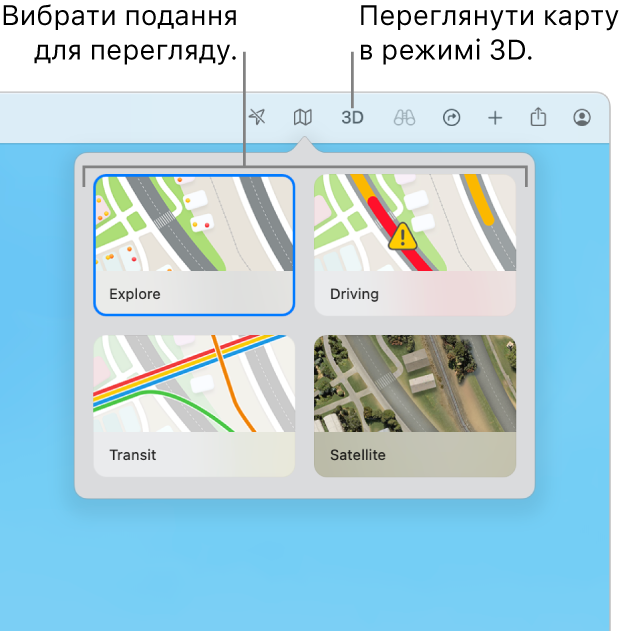
Як перемкнутися на інший вигляд карти
Відкрийте програму «Карти»
 на Mac.
на Mac.Клацніть
 на панелі інструментів.
на панелі інструментів.Виберіть одну з наведених нижче опцій.
Огляд. Показати стандартну карту. Якщо у вас Mac з Apple silicon, ви можете також бачити додаткову інформацію для окремих міст щодо ухилів, доріг, дерев, будівель, орієнтирів тощо.
Автомобілем. Показати стан дорожнього руху і сфокусуватися на дорогах. Перегляньте розділ Відображення дорожніх умов.
Громадським транспортом. Показувати автобусні зупинки, транзитні лінії і станції.
Супутник. Показувати супутникові зображення. Коли вибрано «Супутник», ви можете клацнути
 , щоб побачити дорожні умови та підписи.
, щоб побачити дорожні умови та підписи.
Перегляд карт у 3D
Відкрийте програму «Карти»
 на Mac.
на Mac.Виконайте будь-яку з наведених нижче дій.
Зміна кута нахилу карти. Клацніть кнопку «3D» на панелі інструментів. Наближайте карту, щоб побачити будинки, дерева та інші деталі. Перетягніть повзунок у правому нижньому куті, щоб відкоригувати кут.
Перегляд поверхні на інтерактивному глобусі. Якщо у вас Mac з Apple silicon, зменшуйте карту, поки вона не набуде форми глобуса. Перетягуйте глобус, щоб повертати його, або збільшуйте чи зменшуйте, щоб детяльно оглянути гірські масиви, пустелі, океани тощо.
Огляд місцевості чи міста з висоти польоту. Багато визначних місць світу та міст позначаються унікальними іконками. Клацніть іконку, а потім клацніть «Огляд Flyover».
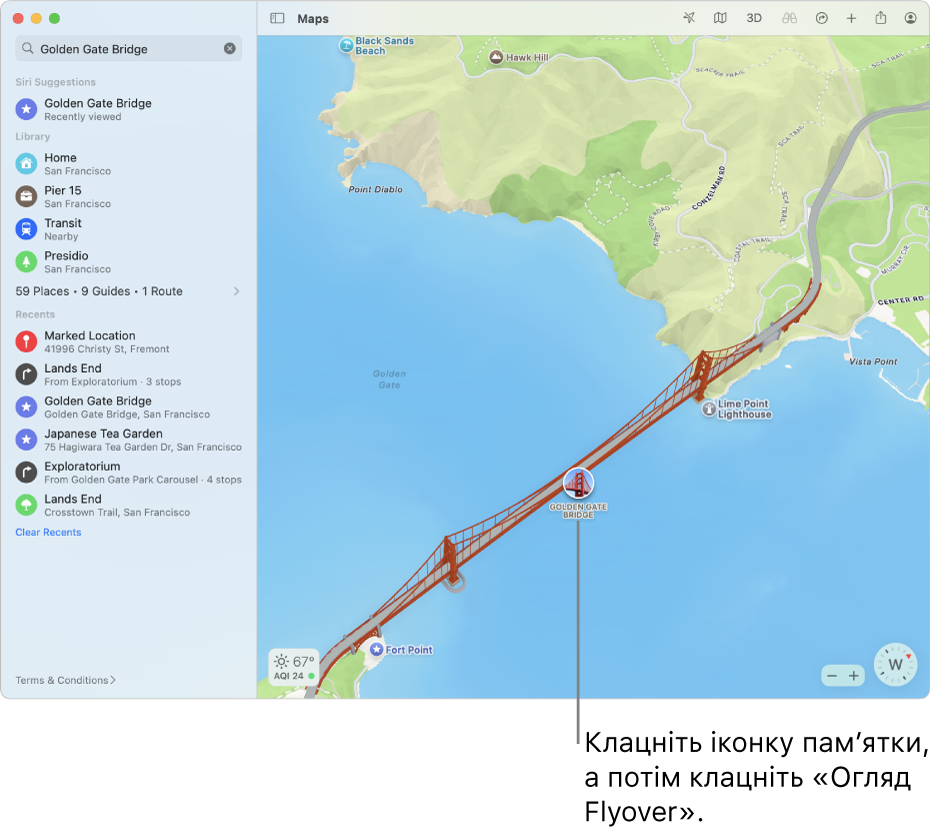
Використання темних кольорів
Відкрийте програму «Карти»
 на Mac.
на Mac.Оберіть меню Карти > Параметри, а тоді клацніть «Загальні».
Скасуйте вибір параметра «Завжди показувати карту у світлому режимі».
Цей параметр впливає на вигляд карт в інших програмах, як-от «Контакти», «Календар» і «Фотографії». Щоб використовувати темні кольори для всього екрана, перегляньте статтю про використання світлого або темного вигляду.
Відображення лінійки відстаней
Відкрийте програму «Карти»
 на Mac.
на Mac.Оберіть меню Перегляд > Показати масштаб.
Перегляд підписів на карті
Відкрийте програму «Карти»
 на Mac.
на Mac.Виконайте будь-яку з наведених нижче дій.
Збільшення підписів на карті. Щоб збільшити підписи в будь-якому режимі перегляду, виберіть Карти > Параметри, клацніть «Загальні» та виберіть «Показувати великі підписи».
Відображення підписів на карті в супутниковому перегляді. Клацніть
 на панелі інструментів, клацніть «Супутник», клацніть
на панелі інструментів, клацніть «Супутник», клацніть  , а потім клацніть «Показати назви». На екрані з’явиться гібридний режим — поєднання супутникових зображень і режиму огляду.
, а потім клацніть «Показати назви». На екрані з’явиться гібридний режим — поєднання супутникових зображень і режиму огляду.Вибір пріоритетної мови для підписів на карті. Щоб завжди використовувати пріоритетну мову комп’ютера для підписів на карті незалежно від мови країни або регіону, виберіть меню Карти > Параметри, клацніть «Загальні», а тоді виберіть «Завжди показувати підписи мовою: [назва мови]». Щоб вибрати іншу мову, перегляньте статтю Змінення мови компʼютера Mac.
Масштабування, переміщення, повертання та нахиляння карти
Відкрийте програму «Карти»
 на Mac.
на Mac.Виконайте будь-яку з наведених нижче дій.
Щоб наблизити або віддалити, клацніть
 та
та  у нижньому правому куті карти.
у нижньому правому куті карти.Щоб відобразити масштаб карти під час масштабування, натисніть Перегляд > Показати масштаб. Лінійка з’явиться вгорі ліворуч.
Пересування вгору та вниз, вліво і вправо. Клацніть і утримуйте кнопку миші або трекпеда, а потім перетягніть карту. На трекпеді можна також виконувати перетягування двома пальцями.
Обертання карти. Клацніть і утримуйте курсор на компасі, перетягуючи карту ліворуч, праворуч, вгору або вниз.
Якщо ви обертали карту, ви можете повернутися до орієнтації на північ, клацнувши значок компаса або натиснувши Shift+Command+стрілка вгору.
Змінення кута нахилу карти. Клацніть кнопку 3D на панелі інструментів, а потім потягніть бігунок у нижньому правому куті.
Для масштабування карти можна також застосовувати клавіатурні скорочення та жести.